Ready 品牌型号:华硕天选 系统:win10 1909 64位企业版 华硕笔记本如何恢复出厂设置 呢?下面与大家分享一下华硕笔记本电脑怎么恢复出厂设置。 1 第一步 点击开始菜单,选择设置,点击
品牌型号:华硕天选
系统:win10 1909 64位企业版
华硕笔记本如何恢复出厂设置呢?下面与大家分享一下华硕笔记本电脑怎么恢复出厂设置。
1第一步点击开始菜单,选择设置,点击更新和安全
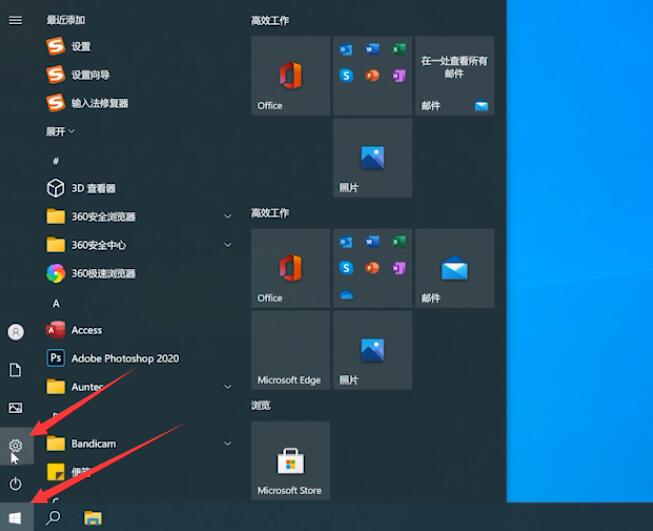
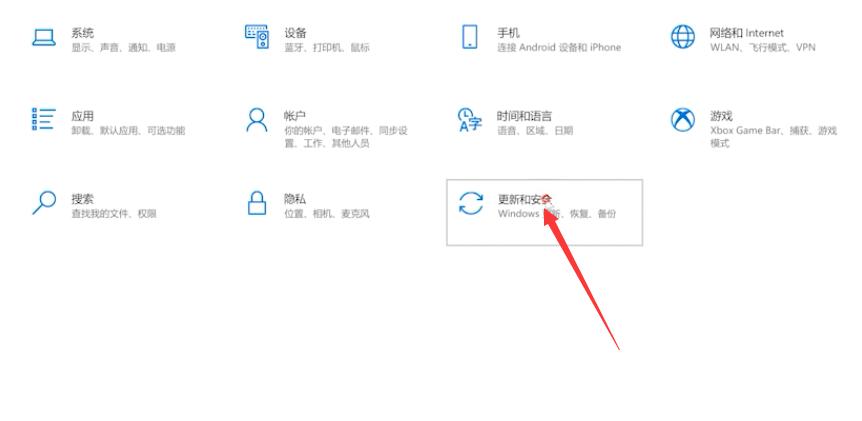
2第二步选择左侧的恢复选项,点击重置此电脑下方的开始,选择删除所有内容
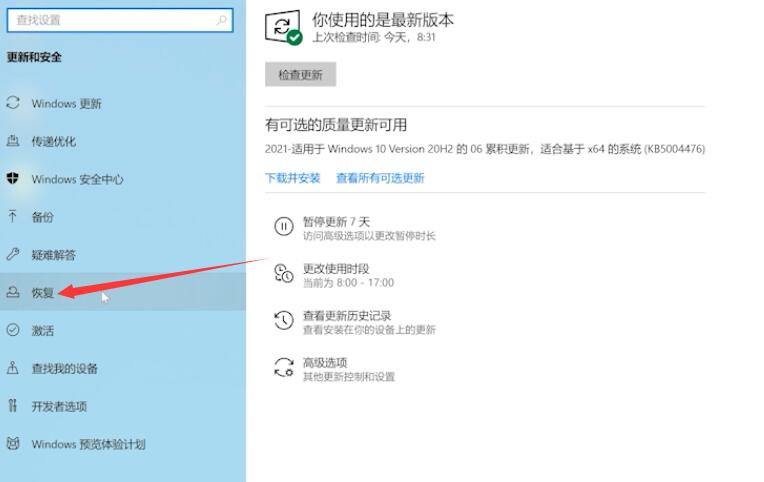

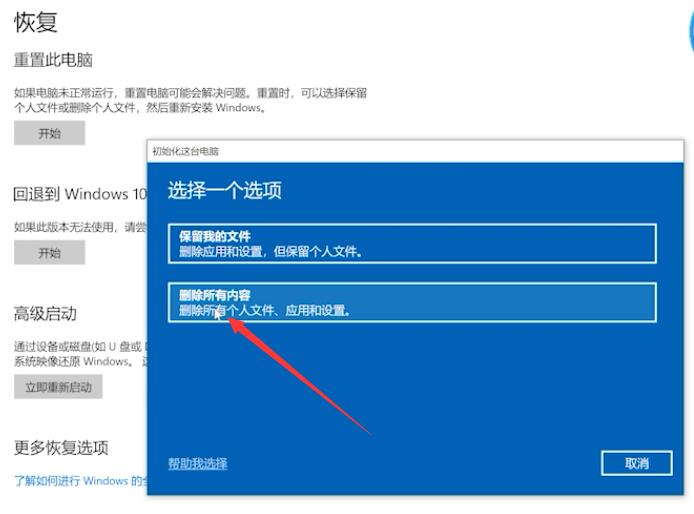
3第三步选择云下载,点击下一步,下一步,最后点击重置,等待恢复完成即可
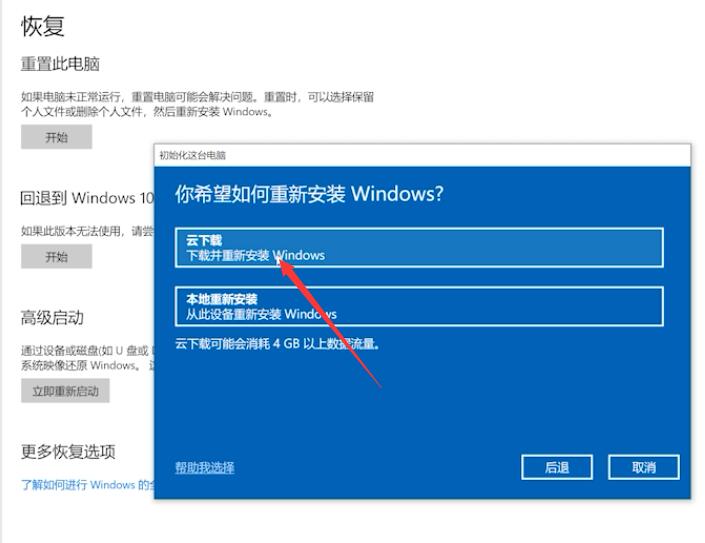

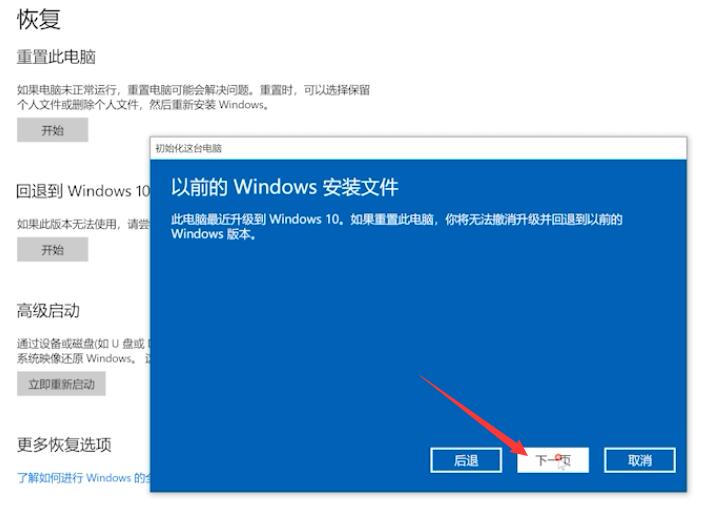
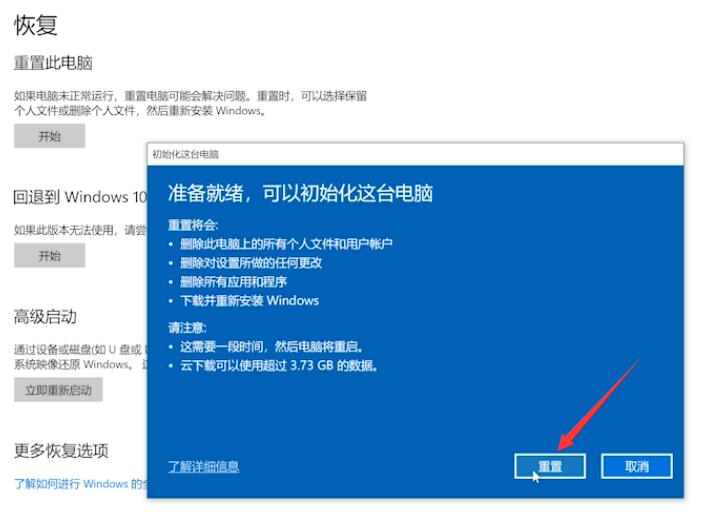
总结:
点击更新和安全
选择恢复选项
选择云下载
